Windows Server 2016 미디어 서비스 설치하기 #1 (IIS + Media Service)
웹을 통한 음악 및 동영상 시청을 위해서는 서버에 미디어 서비스가 설치가 되어 있어야 한다.
기존 Windows 2003 에서는 윈도우 기능 추가를 통해서 쉽게 설치가 가능한데, 2008 이상 부터는 웹플랫폼을 이용한 설치 진행으로 변경 되었다.
Windows 2003
Windows 2008 이상
이번에 테스트 진행한 서버의 환경은 Windows Server 2016 이다.
IIS 에 "웹플랫폼 설치 관리자" 를 설치하는 것 부터 시작을 한다.
서버에서 웹브라우저 실행 후, https://www.iis.net/downloads 접속 후, 설치 파일 다운로드 및 실행.
웹플랫폼 설치가 완료되면, 실행 후 검색창에 "미디어" 를 입력하여 설치 패키지를 검색한다.
결과를 통해 출력 된 설치 패키지를 추가 하고, 하단의 설치를 클릭 한다.
그런데, 설치가 진행되지 않는다.
혹시나 싶어, 설치 파일을 직접 다운로드 후 설치를 진행 한다.
역시나 설치가 안되는데, 설치 실패 원인 메시지를 출력해주기는 한다.
분명히 Windows 2016 에 설치 된 IIS 의 버전은 7.0 을 훨씬 넘는 10.0 인데 왜 설치가 안 될까? 를 고민하지도 않고 구글 검색을 시작한다.
레지스트리 변경을 통해 하위 버전 웹플랫폼 제공 패키지 설치가 가능했다는 글을 확인 했다.
키 : HKEY_LOCAL_MACHINE\SOFTWARE\Microsoft\InetStp
값 : MajorVersion
해당 값의 수치를 10 에서 9 로 변경을 한다.
변경 후, 웹플랫폼 또는 직접 다운로드 받은 설치 파일을 통해 미디어 서비스 설치를 다시 진행한다.
레지스트리 변경값 원복 후, IIS 에서 미디어 서비스 관리자를 확인해 본다.
미디어 서비스가 정상적으로 설치되었음이 확인 된다.
일반적으로 서버에 동영상을 업로드하여 단순하게 재생만 하는 것이라면, 굳이 미디어 서비스 설치를 할 필요는 없다.
일부 웹브라우저 또는 미디어 플레이어 에서 80 포트를 이용해서 동영상 재생이 가능하기 때문이다.
그럼 왜 미디어 서비스를 설치를 해야 하는가?
실시간 스트리밍 방송 서비스를 하고자 하는 사용자가 있기 때문이다.
실시간 스트리밍 서비스를 위한 설정 작업에 대해서는 다음 게시글에 작성 하고자 한다.
# IISMedia_amd64_ko-KR.msi 다운로드
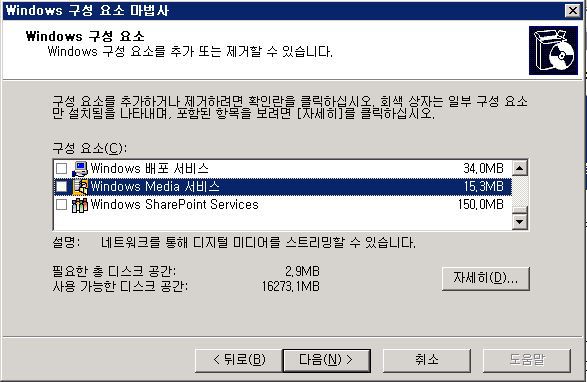
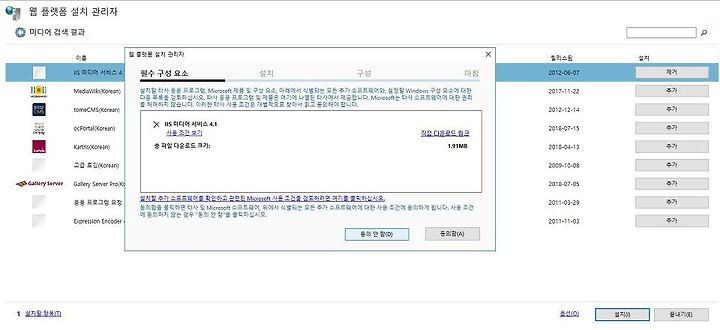
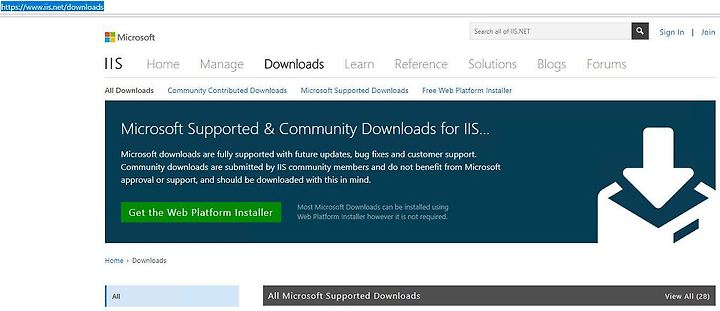
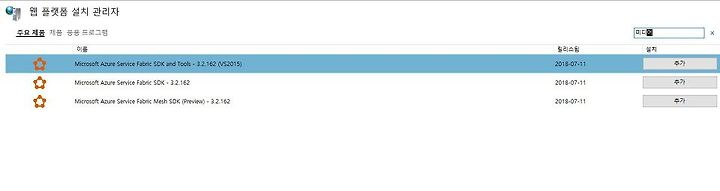
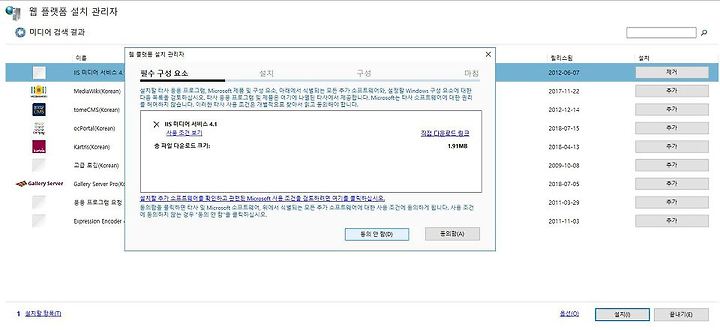
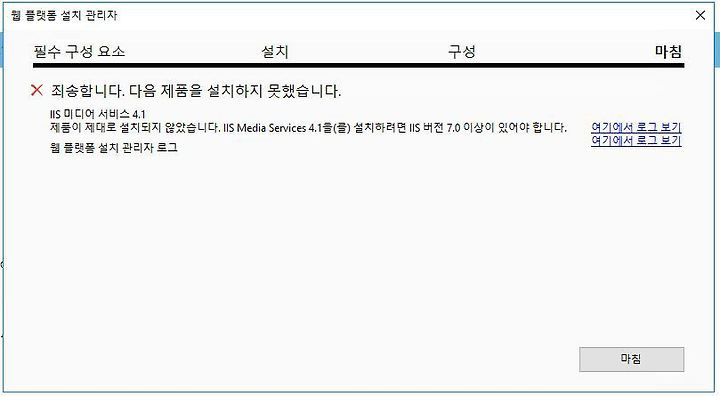
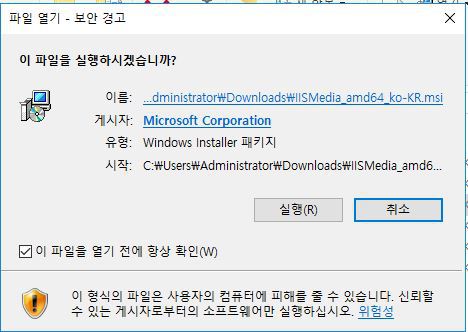

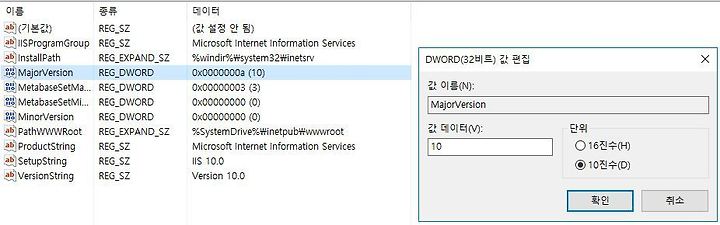
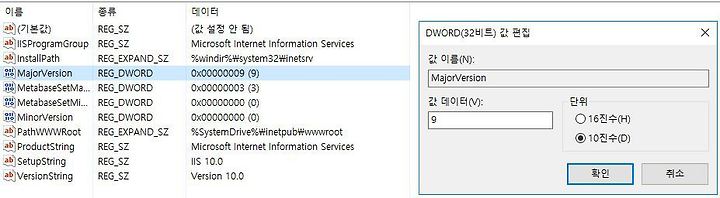
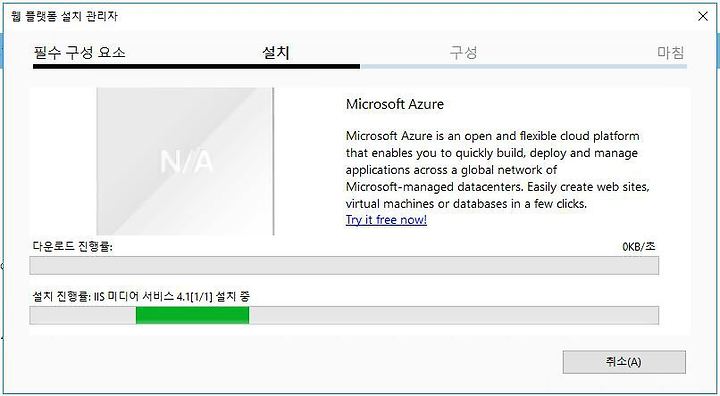
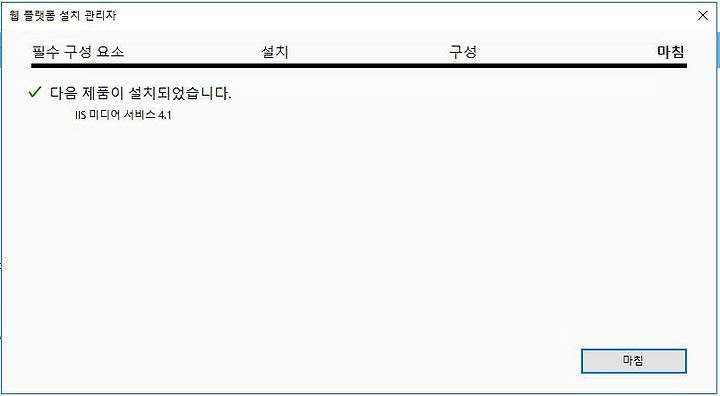

 IISMedia_amd64_ko-KR.msi
IISMedia_amd64_ko-KR.msi